Android studio中Git的學習和使用心得(二)在Android studio中如何使用Git進行程式碼回退與再提交
阿新 • • 發佈:2018-12-17
這篇部落格是上篇部落格的進階,針對Android studio常用的Git使用情景進行總結。上篇部落格連結https://blog.csdn.net/qq_34820468/article/details/83416326。
下面我們來學習Android studio使用git的進階:
1、原生代碼(workspace)、本地倉庫(repository)、遠端倉庫(remote)的關係
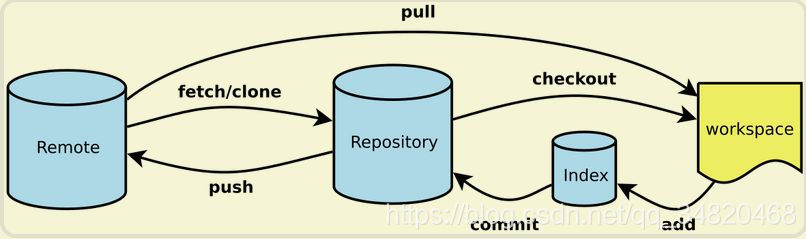 上篇博文中我們演示的是add-commit-push,此外還有一個非常常用的是pull命令,將遠端倉庫的內容pull到本地
2、多人同時修改了同一檔案,在push時出現衝突的解決方法
工作過程中經常會出現這樣的狀況:你與同事同時進行開發,你們都有修改程式碼,如果你在push時你push的檔案與你同事之前push的內容有相同的某個檔案,那麼你的push必定會出錯,這時你就需要以下幾個步驟:
(1)將自己修改的部分commit到本地倉庫
(2)pull遠端程式碼,pull成功之後,Android studio會提醒你需要merge,merge頁面分為三欄,左邊是你的修改,右邊是你同事所push的修改,中間是你們解衝突的結果,你需要對每一個衝突選擇接納與否,完成之後就可以確定了,你的原生代碼就會變成中間的這部分
(3)接下來就是將原生代碼進行commit和push了(如果push仍出錯,說明在你pull到push之間又有同事提交了與你修改了同一檔案的程式碼,你需要將最新的程式碼pull下來,並與你的程式碼進行merge之後才能成功push)
3、commit與push的關係
上篇博文中我們演示的是add-commit-push,此外還有一個非常常用的是pull命令,將遠端倉庫的內容pull到本地
2、多人同時修改了同一檔案,在push時出現衝突的解決方法
工作過程中經常會出現這樣的狀況:你與同事同時進行開發,你們都有修改程式碼,如果你在push時你push的檔案與你同事之前push的內容有相同的某個檔案,那麼你的push必定會出錯,這時你就需要以下幾個步驟:
(1)將自己修改的部分commit到本地倉庫
(2)pull遠端程式碼,pull成功之後,Android studio會提醒你需要merge,merge頁面分為三欄,左邊是你的修改,右邊是你同事所push的修改,中間是你們解衝突的結果,你需要對每一個衝突選擇接納與否,完成之後就可以確定了,你的原生代碼就會變成中間的這部分
(3)接下來就是將原生代碼進行commit和push了(如果push仍出錯,說明在你pull到push之間又有同事提交了與你修改了同一檔案的程式碼,你需要將最新的程式碼pull下來,並與你的程式碼進行merge之後才能成功push)
3、commit與push的關係
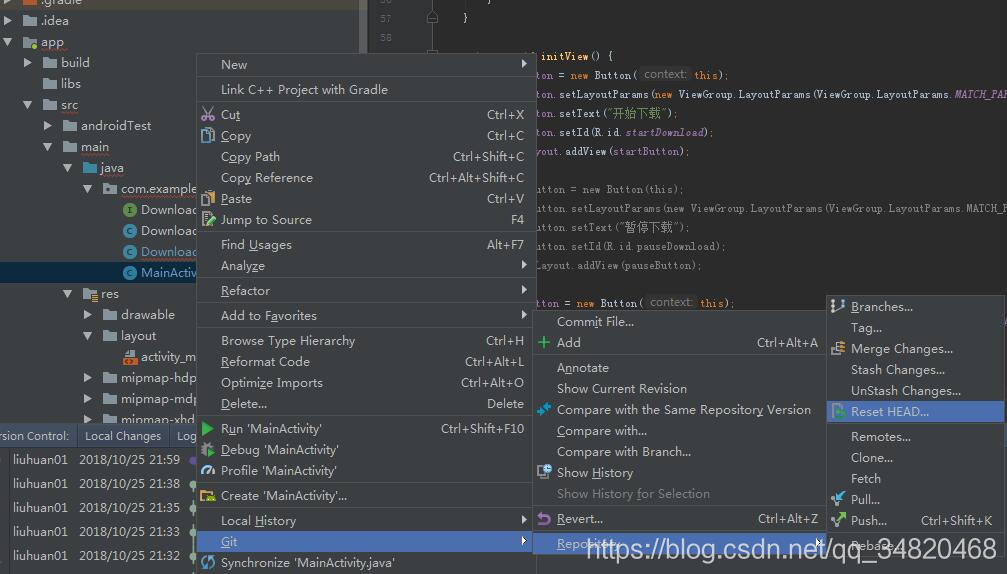
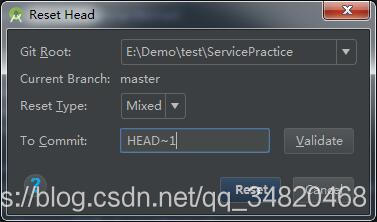 2)回退push
在Android studio下方的Version Control(如果沒有,可以選擇在在左邊專案欄任何位置右鍵-Git-show History)中選擇log,找到你想退掉的push,右鍵-Revert(有時候會需要讓你merge)即可退回本次提交的東西,但是注意了,僅僅是退回本次的修改,對於本次push之後的修改內容不受影響。例如我先push了一個註釋第一部分,再push了一個註釋第三部分,然後push一個註釋第二部分,我在註釋第一部分的地方右鍵-revert,然後push上去,結果遠端倉庫的變化是僅僅退回了這一次的修改,也就是變成第一部分不是註釋,但第二部分和第三部分全部都還是註釋。
(1)對第一部分註釋,並進行第一次commit and push
2)回退push
在Android studio下方的Version Control(如果沒有,可以選擇在在左邊專案欄任何位置右鍵-Git-show History)中選擇log,找到你想退掉的push,右鍵-Revert(有時候會需要讓你merge)即可退回本次提交的東西,但是注意了,僅僅是退回本次的修改,對於本次push之後的修改內容不受影響。例如我先push了一個註釋第一部分,再push了一個註釋第三部分,然後push一個註釋第二部分,我在註釋第一部分的地方右鍵-revert,然後push上去,結果遠端倉庫的變化是僅僅退回了這一次的修改,也就是變成第一部分不是註釋,但第二部分和第三部分全部都還是註釋。
(1)對第一部分註釋,並進行第一次commit and push
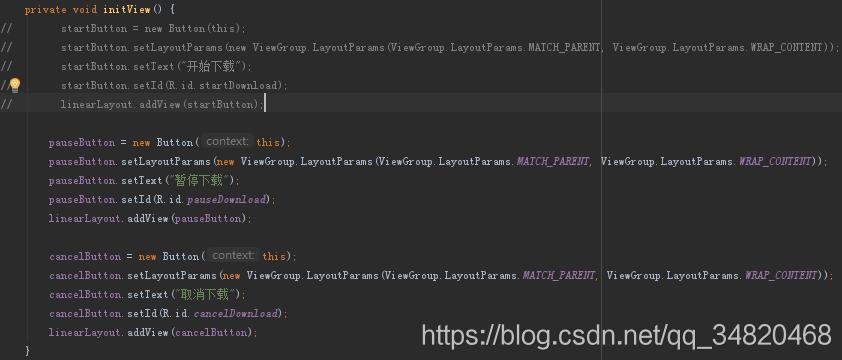 (2)對第三部分註釋,並進行第二次commit and push
(2)對第三部分註釋,並進行第二次commit and push
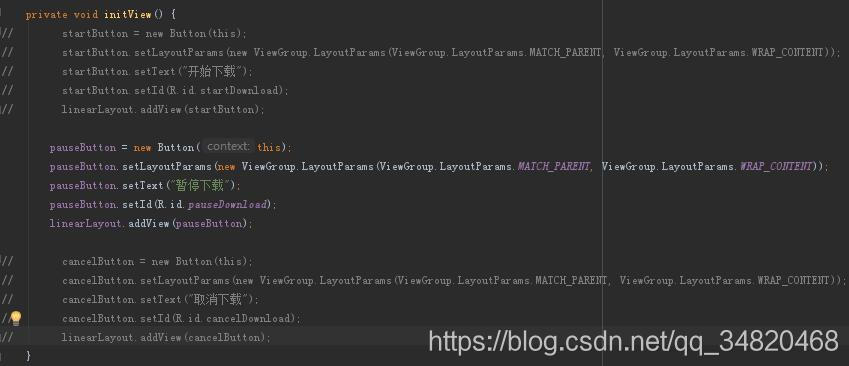 (3)對第二部分註釋,並進行第三次commit and push
(3)對第二部分註釋,並進行第三次commit and push
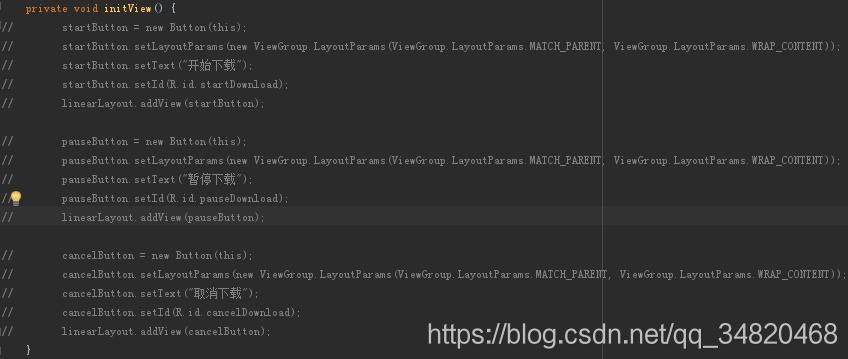 (4)然後我在第一次提交的地方進行revert回退
(4)然後我在第一次提交的地方進行revert回退
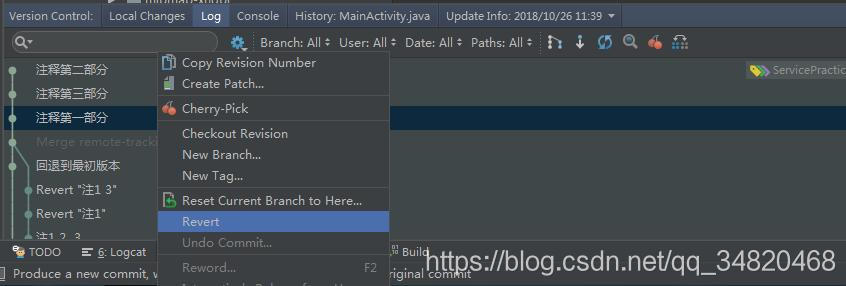 會彈出這樣的對話方塊,接著進行commit和push(這部分很簡單,沒什麼選的,就不放圖了)
會彈出這樣的對話方塊,接著進行commit和push(這部分很簡單,沒什麼選的,就不放圖了)
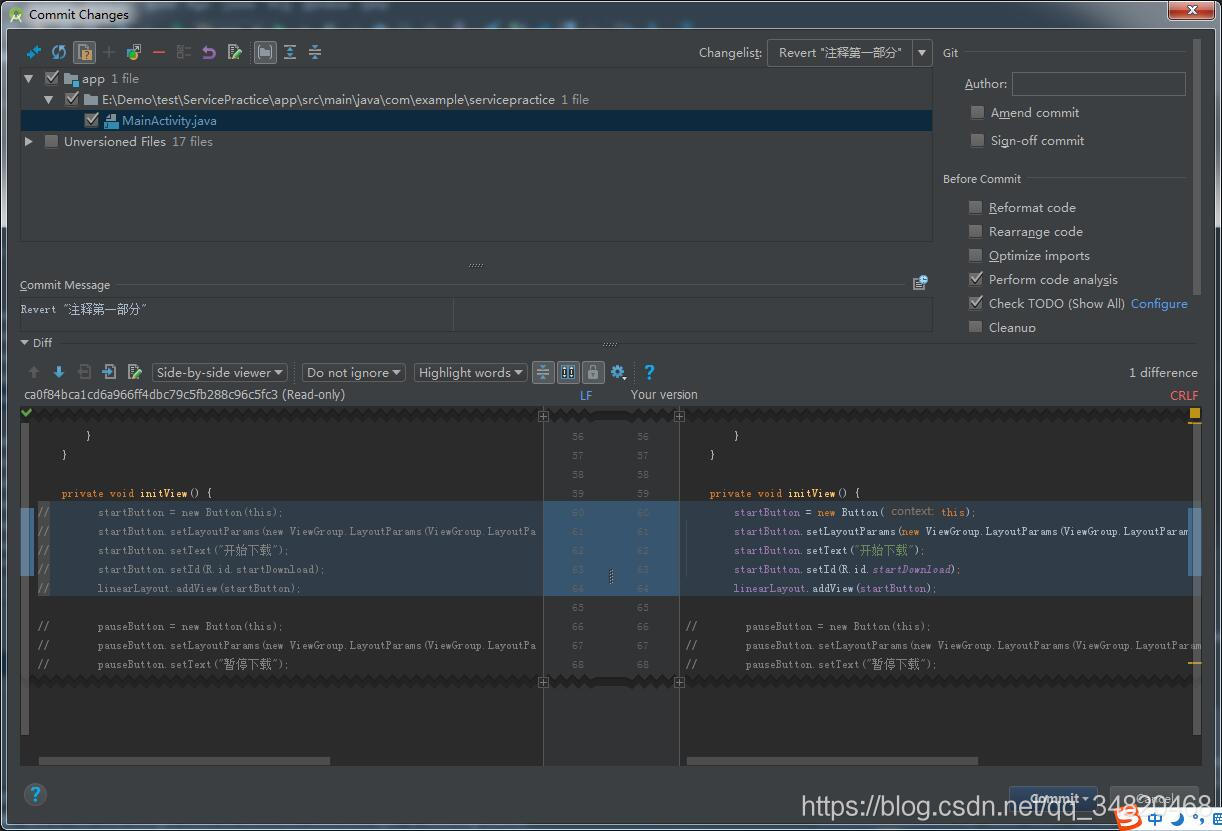 然後原生代碼和遠端倉庫程式碼會變成這樣
然後原生代碼和遠端倉庫程式碼會變成這樣
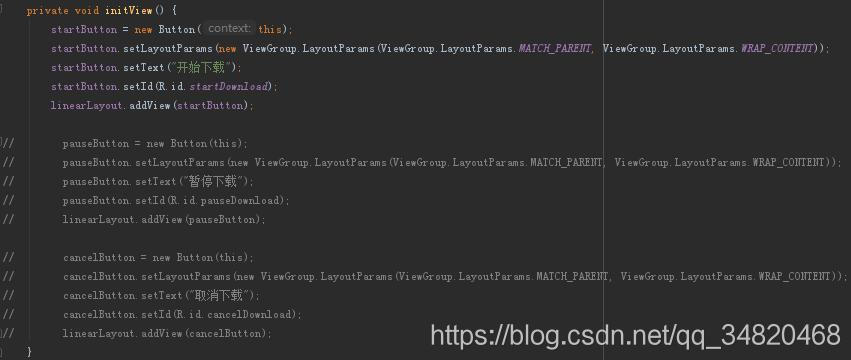
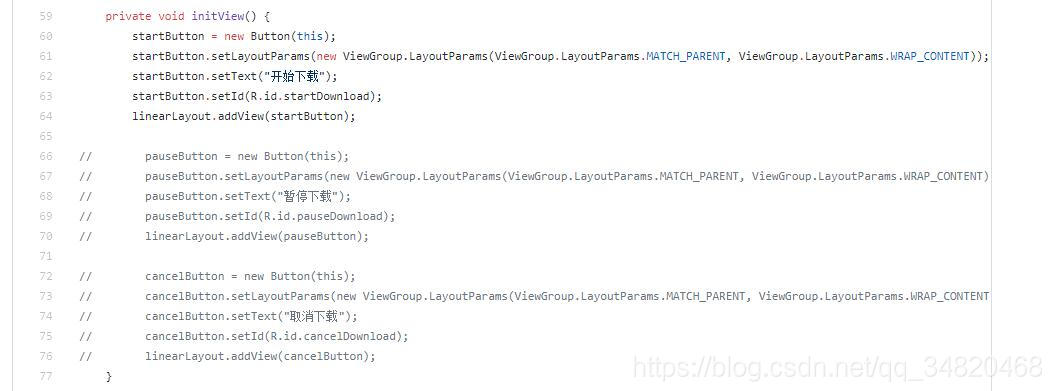 以上結果說明什麼,說明了revert是提交新的修改,來僅僅回退你選擇revert的push的那次修改,對於其他的push的修改內容是沒有任何影響的
還得說明一下,前面的例子中三次push的內容沒有重疊的部分,也就是沒有哪一部分程式碼被重複修改,如果你revert的版本修改的內容在後續的push中有被再次修改,那麼你revert的時候系統會要讓你進行merge,中間的result就是你最終程式碼的樣子,完了之後再push一次,遠端程式碼也會變成你本地的樣子,也就完成了你想要的回退。
以上結果說明什麼,說明了revert是提交新的修改,來僅僅回退你選擇revert的push的那次修改,對於其他的push的修改內容是沒有任何影響的
還得說明一下,前面的例子中三次push的內容沒有重疊的部分,也就是沒有哪一部分程式碼被重複修改,如果你revert的版本修改的內容在後續的push中有被再次修改,那麼你revert的時候系統會要讓你進行merge,中間的result就是你最終程式碼的樣子,完了之後再push一次,遠端程式碼也會變成你本地的樣子,也就完成了你想要的回退。
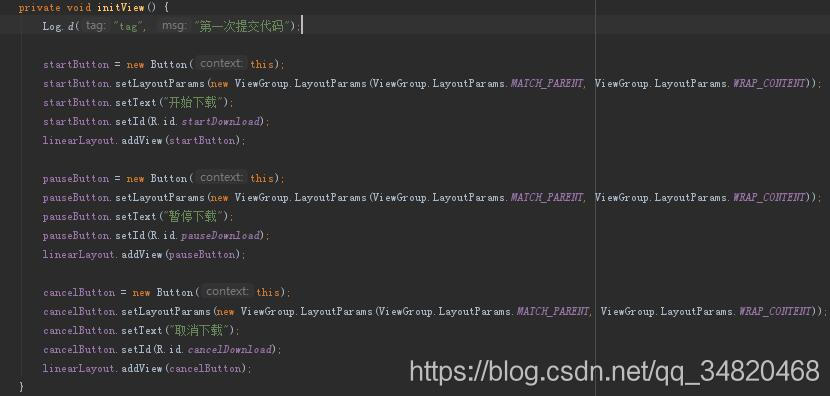
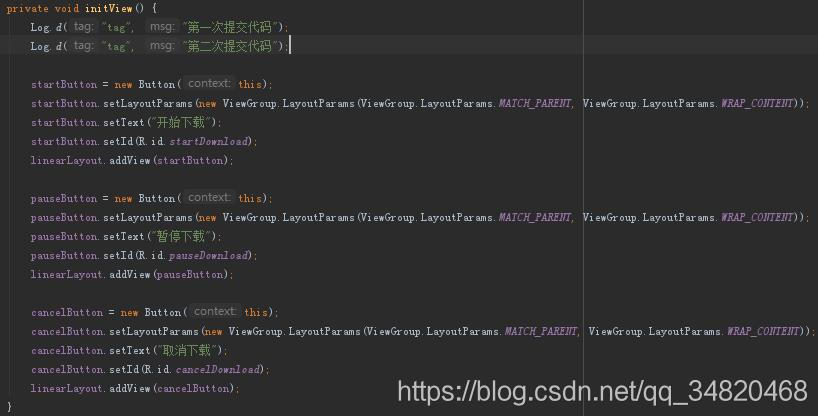
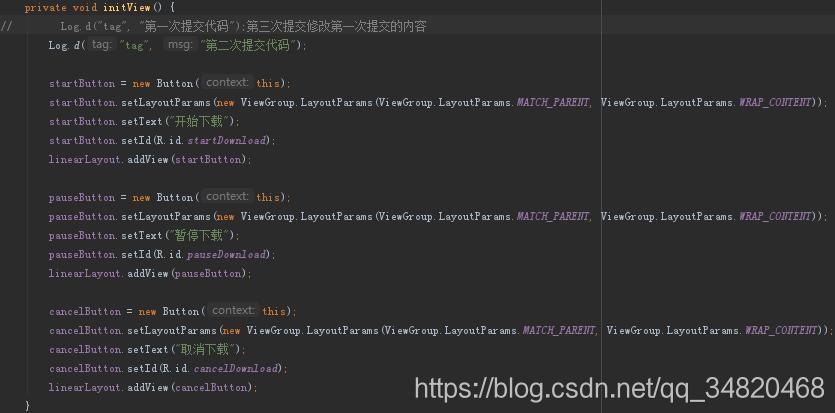 這時你在第一次提交的地方revert,那會彈出這樣的對話方塊
這時你在第一次提交的地方revert,那會彈出這樣的對話方塊
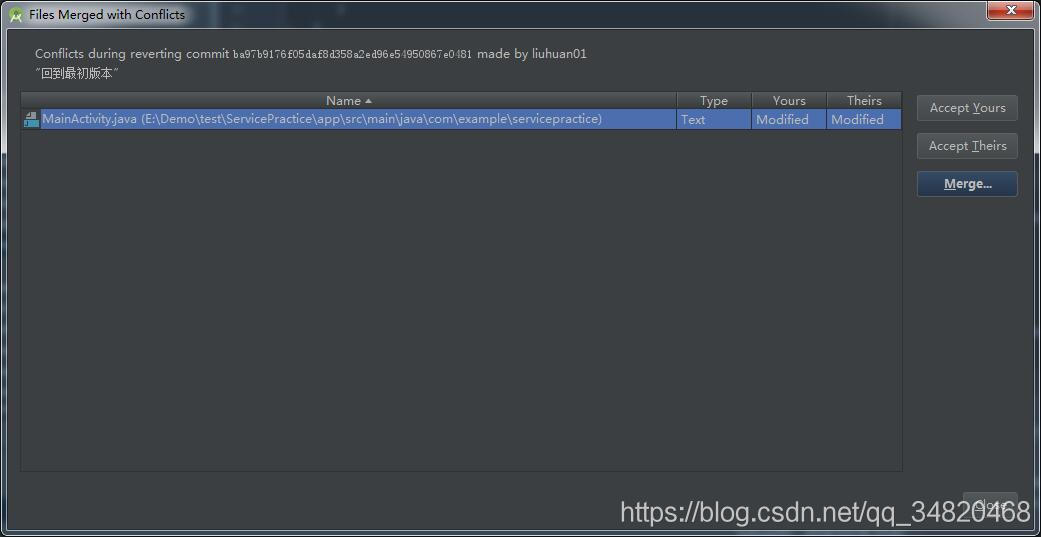 然後選擇merge,左邊local changes是原生代碼,右邊Changes from Server代表“合併進來”的分支上的修改,對兩邊的衝突選擇接受與否,結果在中間,確定之後,commit and push就可以實現本地和遠端倉庫程式碼回退到自己想要的樣子。
然後選擇merge,左邊local changes是原生代碼,右邊Changes from Server代表“合併進來”的分支上的修改,對兩邊的衝突選擇接受與否,結果在中間,確定之後,commit and push就可以實現本地和遠端倉庫程式碼回退到自己想要的樣子。
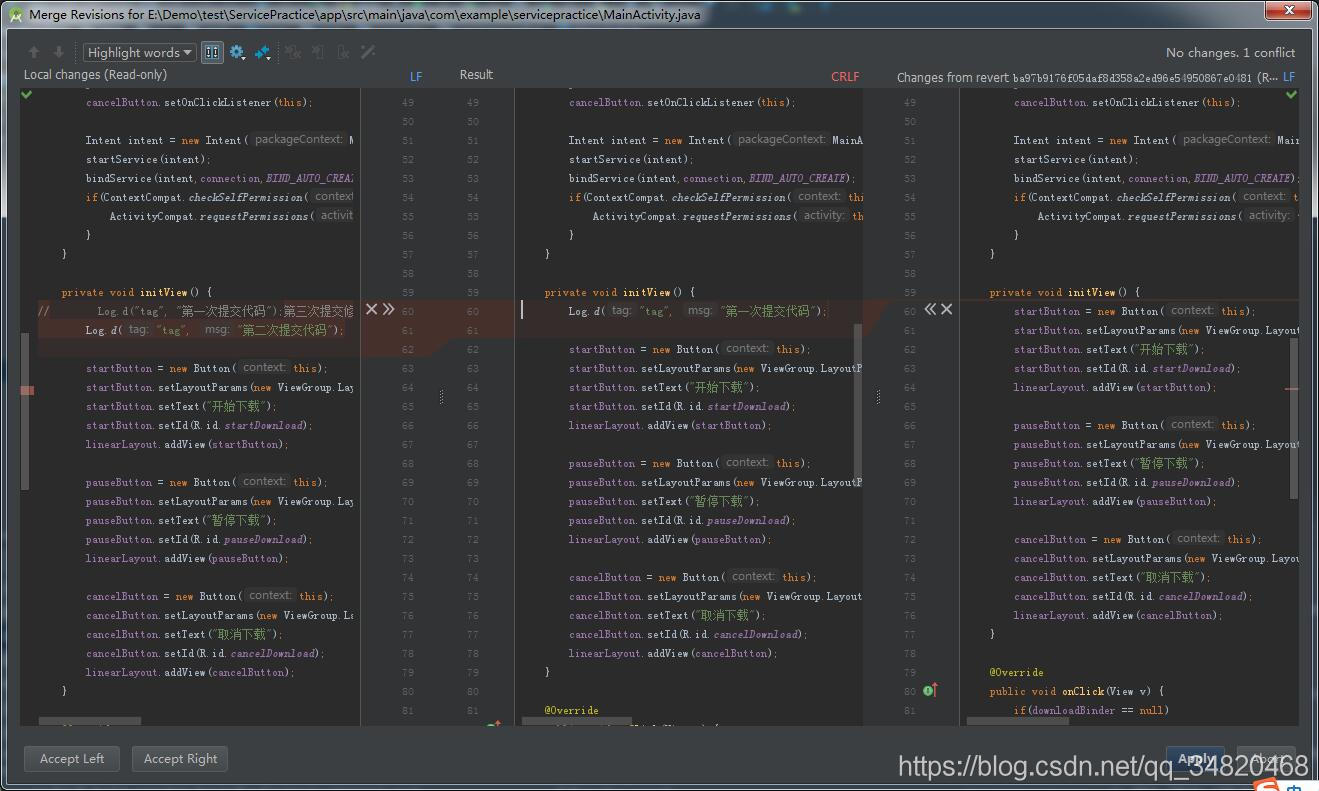 最近學習和工作所遇到的情況,暫時就總結到這裡,以後有其他情況再來補充。
最近學習和工作所遇到的情況,暫時就總結到這裡,以後有其他情況再來補充。
